Nota
L'accesso a questa pagina richiede l'autorizzazione. È possibile provare ad accedere o modificare le directory.
L'accesso a questa pagina richiede l'autorizzazione. È possibile provare a modificare le directory.
Gli schermi di benvenuto per l'adozione di Surface Hub sono progettati per aiutare gli utenti di Surface Hub a iniziare rapidamente con i call-out per le attività quotidiane e un codice a matrice per l'accesso rapido alle risorse di adozione. Questa pagina offre schermate di benvenuto per l'adozione scaricabili ottimizzate per i dispositivi Surface Hub 2S 50" o Surface Hub 2S 85".
- Scaricare il file appropriato dalle sezioni seguenti e caricare la schermata iniziale in Surface Hub.
- Oppure personalizzare la schermata iniziale usando lo sfondo preferito.
Schermata iniziale di Surface Hub 2S 50"
Screenshot del file della schermata iniziale ottimizzato per il download per Surface Hub 2S 50".
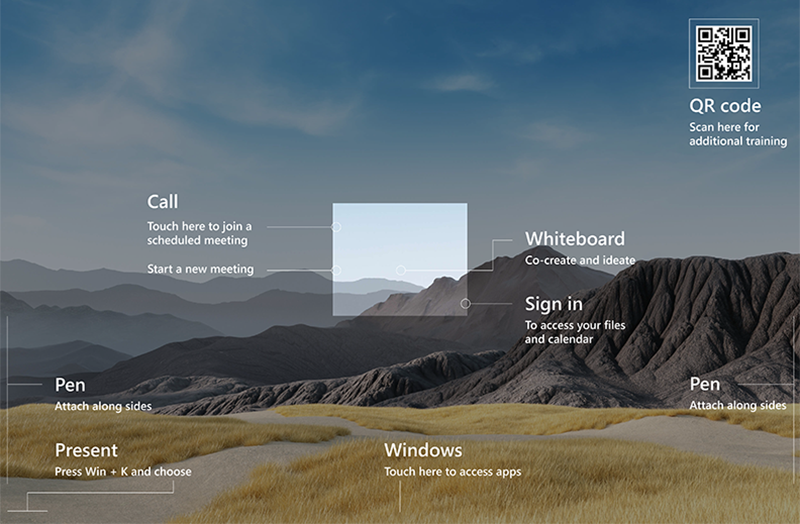
Schermata iniziale di Surface Hub 2S 85"
Screenshot del file della schermata iniziale ottimizzato per il download per Surface Hub 2S 85".
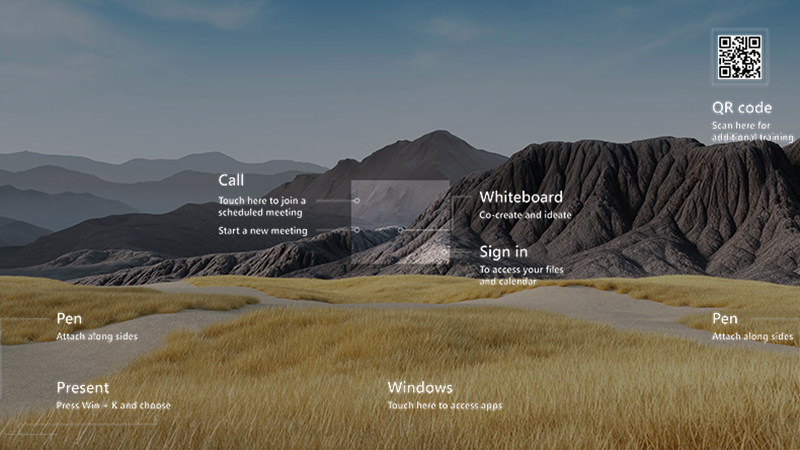
Personalizzare la schermata iniziale
Per personalizzare la schermata iniziale dell'adozione:
- Cercare lo sfondo di Surface Hub preferito. Scaricare lo sfondo desiderato e salvarlo nel PC locale.
- Scaricare il file di sovrimpressione appropriato:
- Screenshot della sovrimpressione di Surface Hub 2S 50".
- Screenshot della sovrimpressione di Surface Hub 2S 85".
- Apri l'immagine di sfondo usando Adobe Photoshop o un'app liberamente disponibile, ad esempio l'editor di immagini incluso in Microsoft PowerToys, scaricabile da Microsoft Store.
- Aprire l'immagine di sovrimpressione. Selezionare e copiare l'immagine di sovrimpressione e incollarla nell'immagine di sfondo. Seleziona Salva.
- Ridimensionare l'immagine per soddisfare o approssimare la risoluzione consigliata per Surface Hub (3840 x 2560 per 50" o 3840 x 2160 per 85").
- Esportare l'immagine come file .PNG e salvarla in un'unità flash USB. In alternativa, salvarlo in un servizio cloud a cui è possibile accedere da Surface Hub.
Schermata iniziale del caricamento
- Se si usa un'unità flash USB, collegarla a una porta disponibile in Surface Hub.
- Accedere a Surface Hub 2S con un account Amministrazione.
- Aprire laschermata inizialedelle impostazioni>.
- In Sfondo per la schermata iniziale scegliere Foto 2 e Sfoglia per individuare l'immagine della schermata iniziale dall'unità flash USB o dal servizio cloud.
- La nuova schermata iniziale viene visualizzata in Anteprima.